Istnieje wiele powodów, dla których warto usunąć profil z konsoli Xbox 360 lub Xbox One. Dobrym pomysłem jest usunięcie swojego profilu przed sprzedażą konsoli lub oddaniem jej, aby nikt inny nie mógł uzyskać dostępu do Twojego konta. W niektórych przypadkach usunięcie i odzyskanie profilu może również rozwiązać problemy spowodowane uszkodzonymi danymi.
Chociaż możesz usuwać profile zarówno z konsoli Xbox 360, jak i Xbox One, proces ten nie jest taki sam dla każdej konsoli.
Jak usunąć profil Xbox 360
Konsole Xbox 360 obsługują profile tagów graczy w nieco wyjątkowy sposób. Profil jest powiązany z urządzeniem, na którym jest przechowywany, ale profile nie muszą być przechowywane na wewnętrznych dyskach twardych. Wynika to z faktu, że Xbox 360 był pierwotnie dostępny zarówno z dyskiem twardym, jak i bez, więc konsole bez dysków twardych musiały mieć możliwość przechowywania profili na nośnikach wymiennych.
Oznacza to, że po włączeniu konsoli Xbox 360 profile, które widzisz, mogą być przechowywane na wewnętrznym dysku twardym, jednej z kart pamięci, a nawet na dysku flash USB. Aby usunąć profil, musisz dokładnie dowiedzieć się, gdzie jest przechowywany.
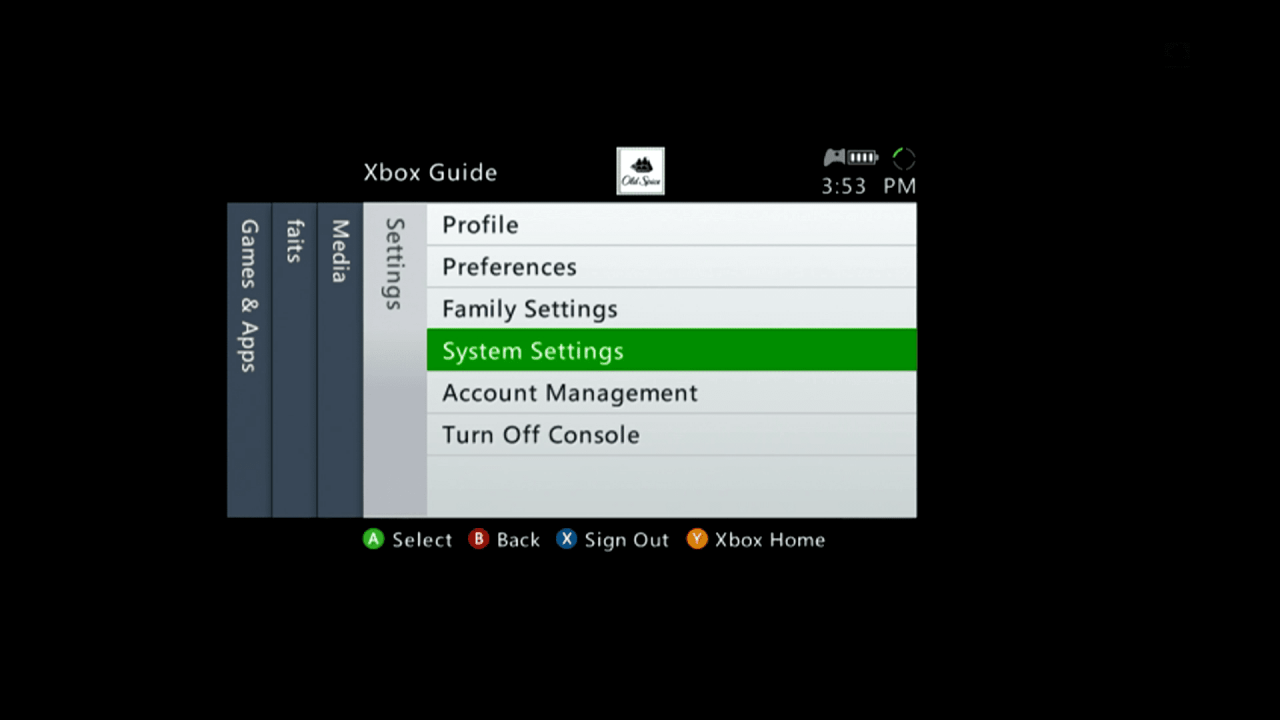
Pierwszym krokiem jest uzyskanie dostępu do ustawień systemowych na konsoli Xbox. Możesz to zrobić, naciskając najpierw Przycisk przewodnika na środku kontrolera, aby otworzyć przewodnik Xbox. Następnie przejdź do Ustawienia > Ustawienia systemowe i naciśnij Przycisk.
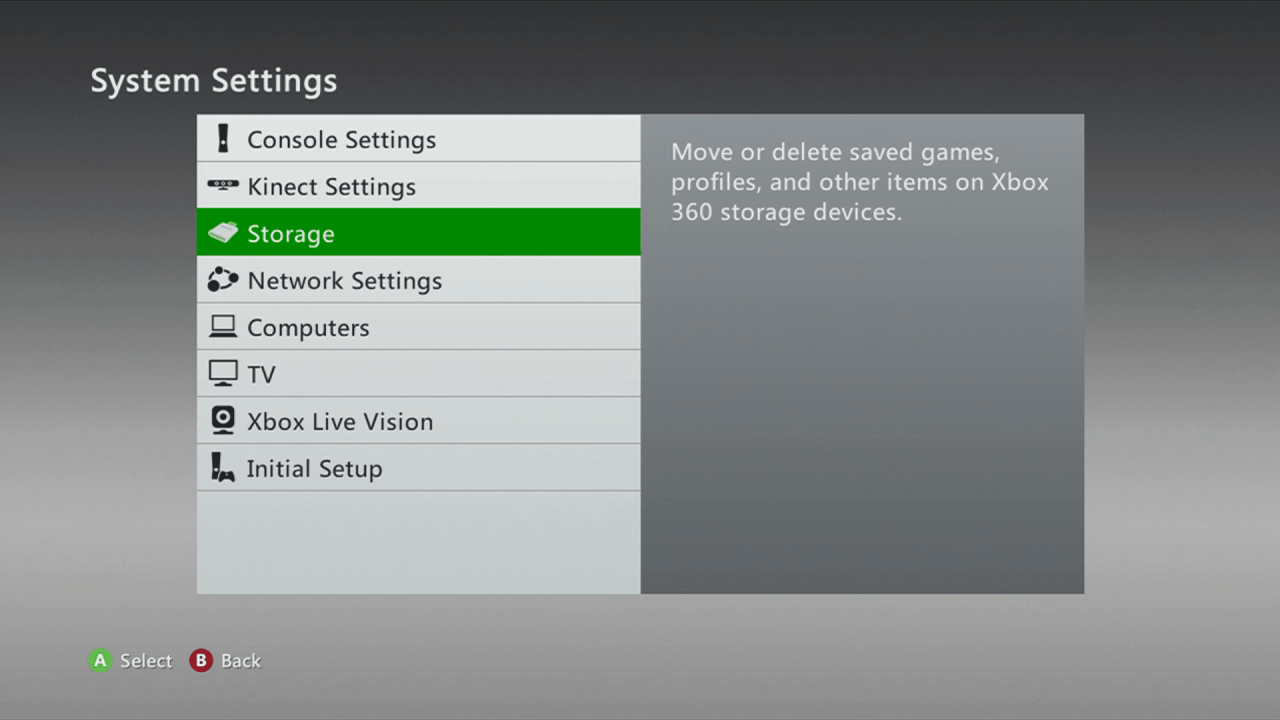
Po otwarciu ekranu Ustawienia systemu przejdź do Przechowywanie i naciśnij Przycisk.
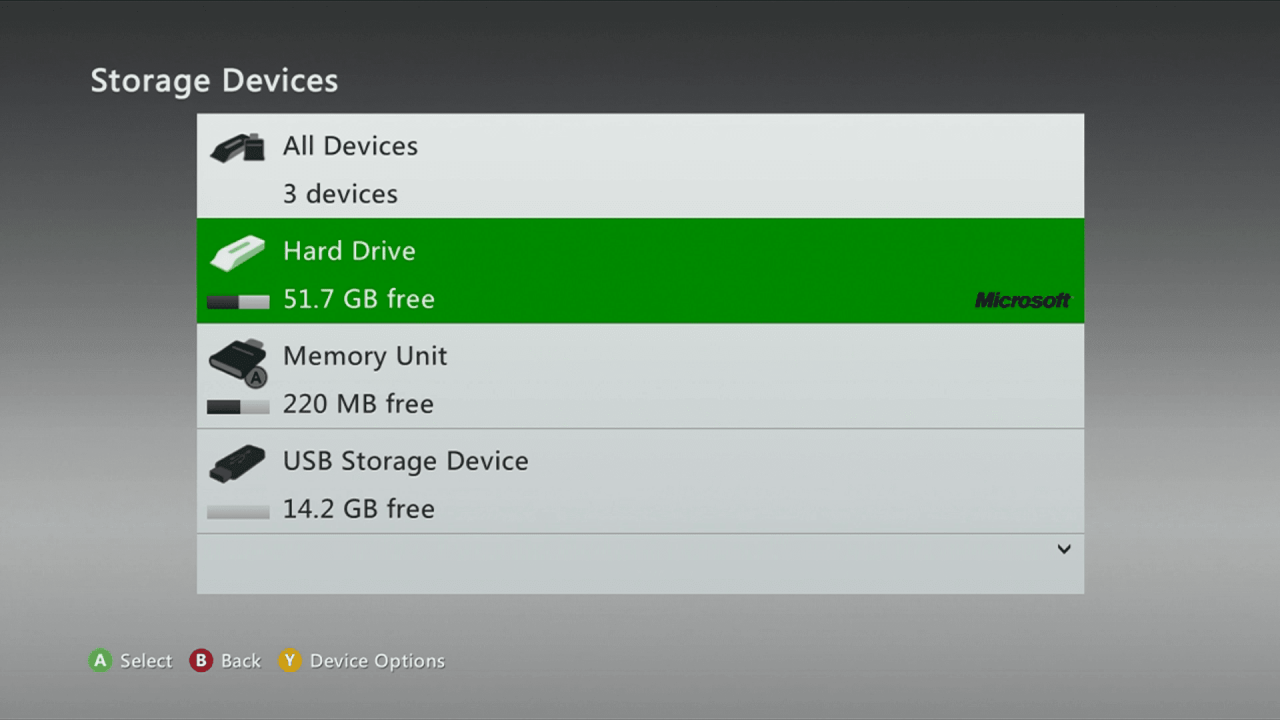
Na konsoli Xbox 360 profile można przechowywać na dysku twardym lub w pamięci wymiennej. Podkreśl dysk twardy, jednostka pamięcilub Urządzenie pamięci USB zawierający profil, który chcesz usunąć, i naciśnij Przycisk.
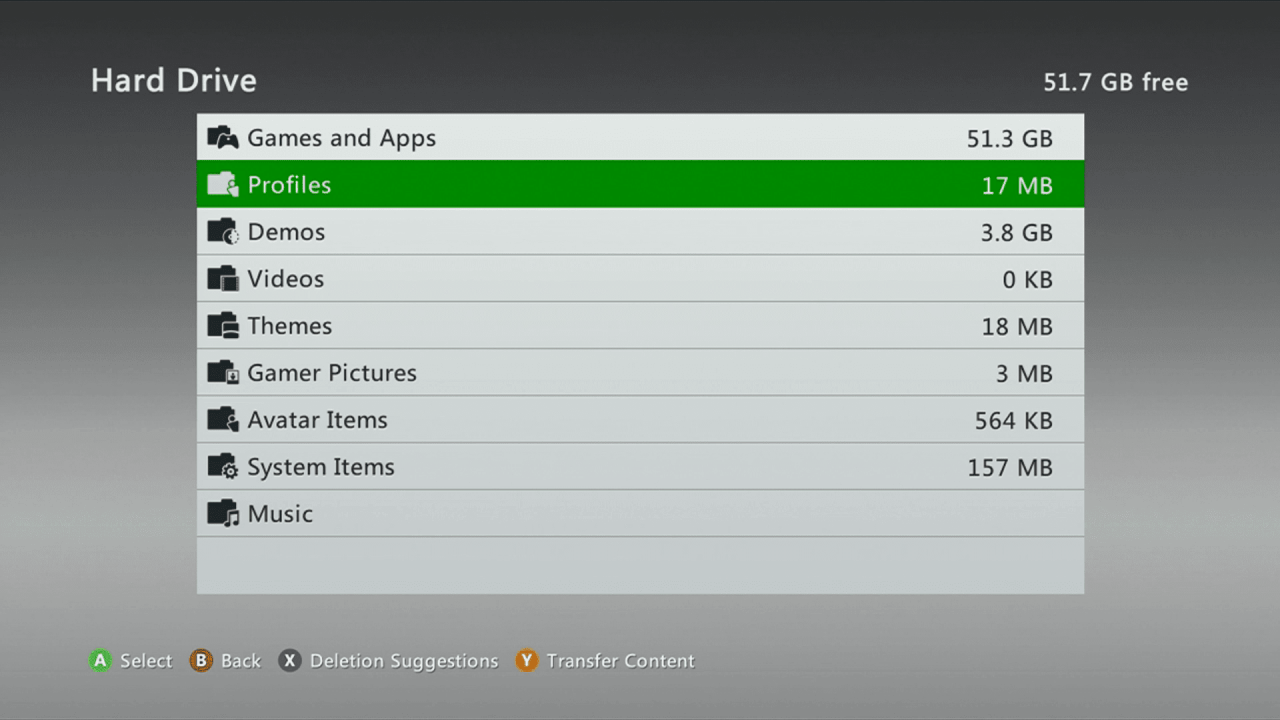
Po otwarciu dysku twardego, modułu pamięci lub menedżera plików urządzenia pamięci masowej USB wybierz profile i naciśnij Przycisk. Spowoduje to wyświetlenie ekranu, na którym będzie można zobaczyć wszystkie profile przechowywane na tym urządzeniu.
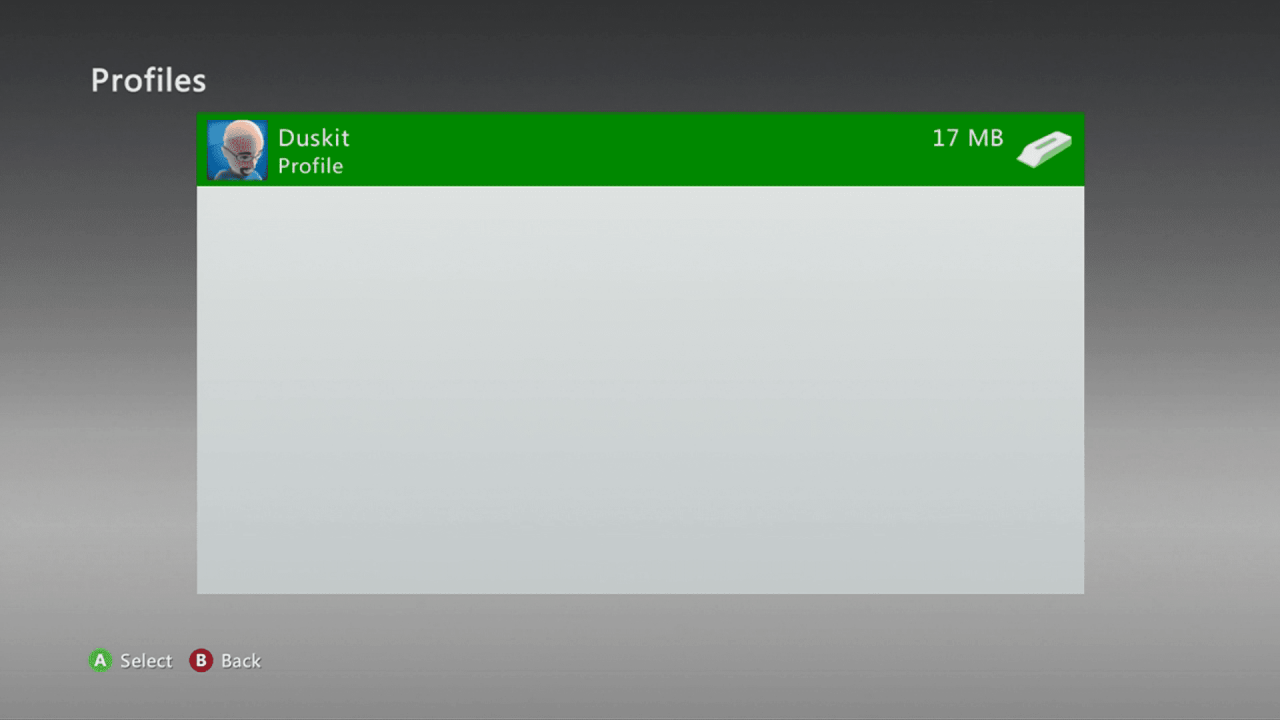
Przy otwartym ekranie profili zaznacz profil chcesz usunąć i naciśnij Przycisk. Jeśli widzisz tylko jeden profil i jest to ten, który chcesz usunąć, zostanie on automatycznie podświetlony. W takim przypadku po prostu naciśnij Przycisk.
Jeśli nie widzisz profilu, który chcesz usunąć, wróć do ekranu Urządzenia pamięci masowej i wybierz inne urządzenie magazynujące. Profile można przechowywać na dysku twardym, wymiennych kartach pamięci i dyskach USB.

Po otwarciu ekranu zarządzania profilami zaznacz Kasować i naciśnij Przycisk.
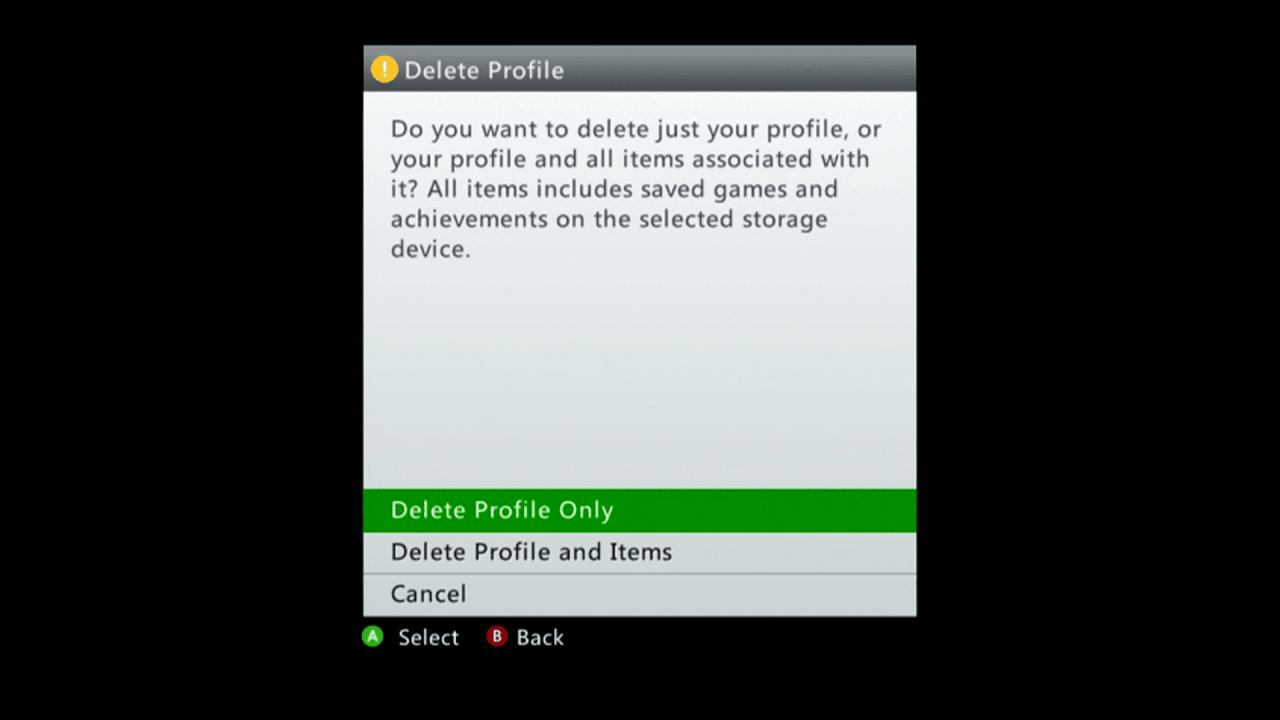
Usunięcie profili jest trwałe, więc to Twoja ostatnia szansa, aby zmienić zdanie. Masz jednak dwie różne opcje i ważne jest, aby wybrać właściwą:
- Wybierz Usuń profil i elementy i naciśnij Przycisk jeśli chcesz trwale usunąć wszystkie zapisane gry i inne elementy powiązane z profilem.
- Wybierz Usuń tylko profil i naciśnij Przycisk jeśli uważasz, że będziesz chciał później odzyskać profil.
Możesz odzyskać usunięty profil, jeśli masz dostęp do Internetu i pamiętasz hasło do profilu, ale zapisanych gier nie można odzyskać, jeśli je usuniesz.
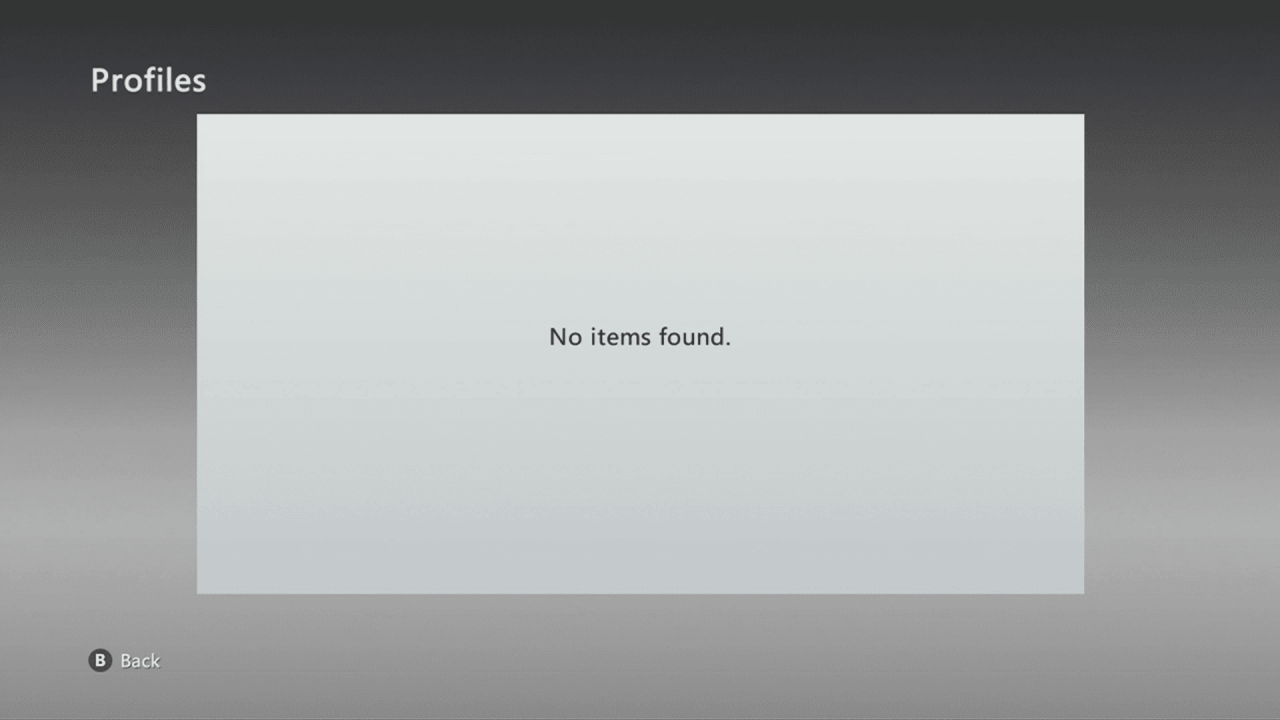
Po wybraniu typu usunięcia, który ma zostać usunięty, będziesz musiał poczekać, aż Xbox usunie Twój profil. Po zakończeniu zobaczysz ekran pokazujący pozostałe profile, które pozostały na twoim urządzeniu.
Jeśli usunąłeś jedyny profil, zobaczysz ekran pokazujący, że nie ma żadnych pozostałych profili.
Jak usunąć profil na Xbox One, w tym Xbox One S i Xbox One X
Xbox One, Xbox One S i Xbox One X mają tę samą procedurę usuwania profili, które są nazywane kontami. W przeciwieństwie do konsoli Xbox 360 nie możesz przechowywać profilu Xbox One na wymiennym nośniku danych, więc nie musisz zastanawiać się, gdzie jest przechowywany na konsoli, aby go usunąć.
Jeśli pozbywasz się konsoli i chcesz usunąć z niej wszystko naraz, możesz zresetować konsolę Xbox One zamiast po prostu usuwać profil.
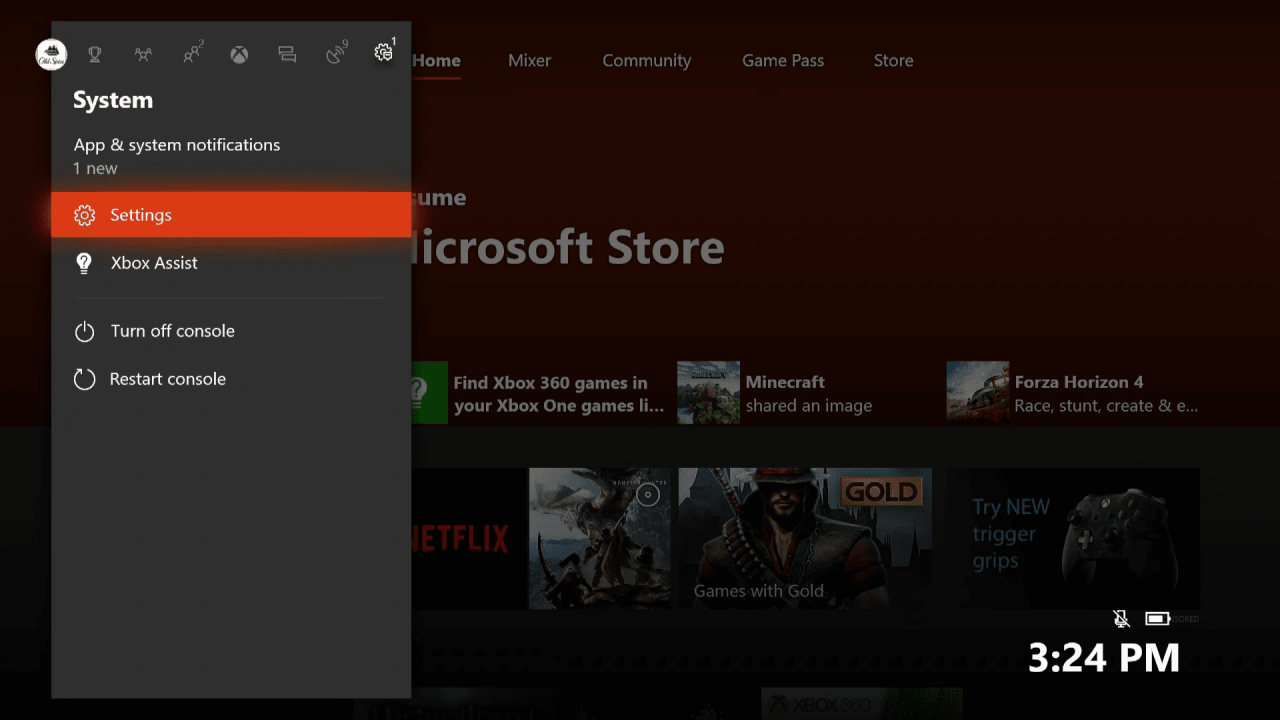
Pierwszym krokiem jest uzyskanie dostępu do menu ustawień systemowych na konsoli Xbox One. Można to zrobić, naciskając przycisk przewodnika na kontrolerze, przechodząc do system > Ustawieniai naciskając Przycisk.
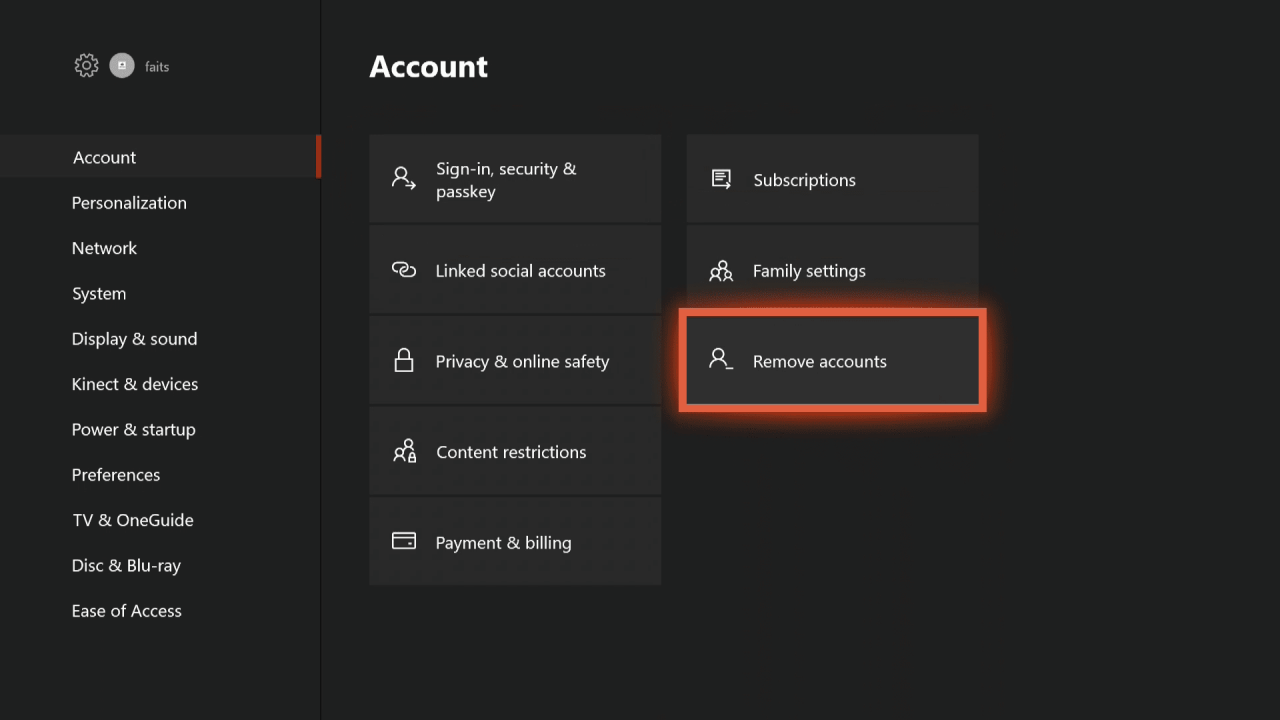
Po otwarciu menu ustawień musisz przejść do Konto > Usuń konta.

Jeśli masz wiele profili powiązanych z konsolą Xbox One, musisz w tym momencie wybrać, który z nich chcesz usunąć. Podkreśl profil chcesz usunąć, i naciśnij Przycisk.
Jeśli masz tylko jeden profil powiązany z konsolą Xbox One, zostanie on automatycznie podświetlony. W takim przypadku po prostu naciśnij Przycisk kontynuować.
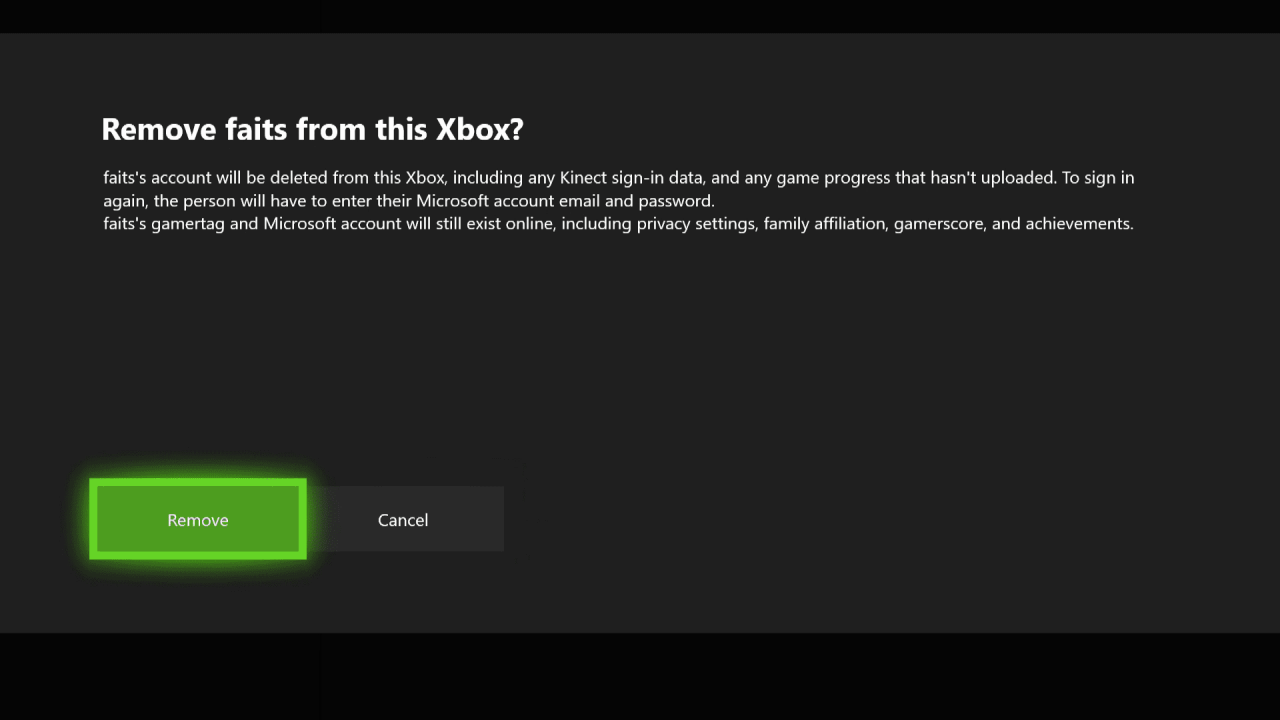
Ostatnim krokiem jest podkreślenie usunąć i naciśnij Przycisk. To zakończy usunięcie profilu z konsoli Xbox One.
Dane logowania Kinect i wszelkie lokalnie zapisane postępy w grze zostaną trwale utracone po usunięciu profilu z konsoli Xbox One. Jednak będziesz mieć dostęp do wszelkich postępów w grze, które są zapisane w chmurze, jeśli odzyskasz swój profil w późniejszym czasie. Aby odzyskać swój profil, musisz mieć dostęp do internetu i hasło do profilu.
